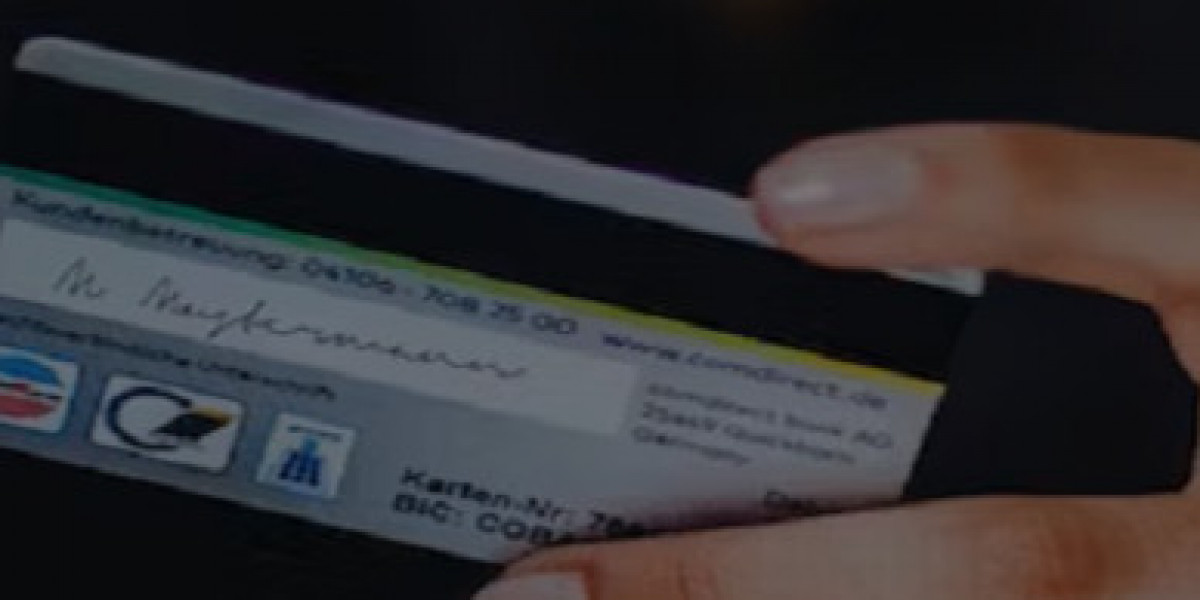Memotong PDF bisa menjadi solusi ketika Anda ingin fokus pada bagian tertentu dari dokumen atau menghapus elemen yang tidak diperlukan, seperti margin yang terlalu lebar atau bagian teks yang tidak relevan. Berbeda dengan gambar, PDF memiliki struktur yang lebih kompleks, sehingga tidak dapat dipotong secara langsung melalui perangkat lunak penampil biasa. Namun, dengan bantuan beberapa metode, alat, dan perangkat lunak, proses ini bisa menjadi sederhana dan efisien. Baik Anda bekerja di desktop, ponsel, atau menggunakan platform online, setiap pendekatan memiliki kelebihan masing-masing, tergantung pada kebutuhan Anda. Artikel ini akan membahas berbagai cara untuk memotong PDF dengan menggunakan berbagai alat, terutama di desktop, aplikasi seluler, dan platform online.
Memotong PDF di Desktop
Ketika berurusan dengan PDF di desktop, perangkat lunak khusus biasanya menawarkan alat paling lengkap untuk memotong dan mengedit. Salah satu program yang paling dikenal di bidang ini adalah Adobe Acrobat Pro. Program ini memungkinkan pengguna untuk memotong PDF dengan presisi, berkat antarmuka yang intuitif dan alat yang kuat.
Menggunakan Adobe Acrobat Pro
Adobe Acrobat Pro menyediakan pendekatan profesional untuk mengedit PDF, termasuk memotongnya. Perangkat lunak ini memungkinkan Anda untuk secara manual menentukan "crop box," yaitu area yang ingin Anda simpan, sementara bagian lain di luar kotak ini akan disembunyikan. Untuk memotong PDF menggunakan Adobe Acrobat Pro, langkah-langkahnya sebagai berikut:
- Buka file PDF yang ingin dipotong di Adobe Acrobat Pro.
- Pilih menu "Tools" dan kemudian pilih "Edit PDF."
- Di toolbar yang muncul, pilih opsi "Crop Pages."
- Dengan menggunakan kursor, tandai area yang ingin Anda simpan. Anda dapat menyesuaikan batasnya hingga sesuai dengan yang Anda butuhkan.
- Setelah area dipilih, klik dua kali pada area yang ditandai. Sebuah dialog akan muncul, di mana Anda dapat melakukan penyesuaian lebih lanjut terkait ukuran dan margin.
- Klik "OK," dan PDF Anda akan dipotong sesuai dengan pengaturan yang Anda buat.
Adobe Acrobat Pro menawarkan keunggulan berupa kontrol penuh terhadap dokumen, termasuk pengaturan margin dan ukuran halaman. Namun, karena perangkat lunak ini merupakan produk berbayar, beberapa pengguna mungkin lebih memilih alternatif lain yang lebih sederhana atau gratis.
Menggunakan PDFsam
Selain Adobe Acrobat Pro, ada juga alternatif perangkat lunak seperti PDFsam (PDF Split and Merge), yang menawarkan kemampuan untuk memotong PDF dengan mudah. PDFsam tersedia dalam versi gratis, dan meskipun fungsinya mungkin tidak sekompleks Adobe Acrobat Pro, alat ini cukup efektif untuk memotong dokumen dengan cepat.
Cara menggunakan PDFsam untuk memotong PDF cukup sederhana:
- Buka PDFsam dan pilih opsi "Visual PDF Splitter."
- Unggah file PDF yang ingin dipotong.
- Anda akan melihat halaman-halaman PDF di jendela pratinjau. Dari sini, Anda dapat memilih area yang ingin Anda simpan dengan menandai batas-batas halaman.
- Setelah area dipilih, klik "Split" untuk memotong dan menyimpan dokumen yang sudah dipangkas.
PDFsam merupakan solusi yang mudah digunakan dan tidak membutuhkan banyak konfigurasi, cocok untuk pengguna yang hanya perlu melakukan pemotongan sederhana pada PDF.
Memotong PDF di Perangkat Seluler
Bagi pengguna yang sering bekerja menggunakan ponsel atau tablet, aplikasi seluler menyediakan solusi yang nyaman untuk memotong PDF saat bepergian. Beberapa aplikasi populer yang menawarkan fitur ini antara lain Smallpdf, Adobe Acrobat Reader versi mobile, dan PDF Expert.
Menggunakan Smallpdf di Ponsel
Smallpdf adalah alat berbasis cloud yang dapat diakses melalui browser ponsel maupun dalam bentuk aplikasi. Untuk memotong PDF menggunakan Smallpdf di perangkat seluler, Anda bisa mengikuti langkah-langkah berikut:
- Buka aplikasi Smallpdf atau kunjungi situs web Smallpdf melalui browser ponsel Anda.
- Pilih opsi "Crop PDF."
- Unggah file PDF yang ingin dipotong dari penyimpanan ponsel atau dari layanan cloud seperti Google Drive atau Dropbox.
- Setelah file terunggah, gunakan alat penanda untuk menandai area yang ingin Anda potong.
- Simpan file yang sudah dipotong ke perangkat Anda atau bagikan melalui email atau platform lain.
Smallpdf sangat mudah digunakan dan menawarkan fleksibilitas untuk memotong PDF di mana saja, selama Anda memiliki koneksi internet.
Menggunakan PDF Expert
PDF Expert adalah aplikasi PDF yang dirancang khusus untuk perangkat iOS, seperti iPhone dan iPad. Aplikasi ini menawarkan berbagai fitur, termasuk kemampuan untuk memotong halaman PDF secara langsung. Untuk memotong PDF menggunakan PDF Expert:
- Buka aplikasi PDF Expert di perangkat Anda.
- Unggah atau buka file PDF yang ingin dipotong.
- Pilih opsi "Edit" dan kemudian pilih alat pemotong.
- Tentukan area yang ingin Anda potong dengan menggeser penanda di sekitar halaman.
- Simpan perubahan, dan PDF Anda akan dipotong sesuai pengaturan yang telah Anda buat.
PDF Expert menawarkan antarmuka yang halus dan mudah digunakan, terutama bagi pengguna iOS yang mencari cara cepat dan efisien untuk memotong PDF.
Memotong PDF di Platform Online
Selain perangkat lunak desktop dan aplikasi seluler, ada juga berbagai platform online yang memungkinkan Anda untuk memotong PDF tanpa harus mengunduh perangkat lunak tambahan. Beberapa platform yang populer dalam kategori ini adalah iLovePDF, PDFCandy, dan Sejda.
Menggunakan iLovePDF
iLovePDF adalah salah satu layanan online yang paling banyak digunakan untuk mengedit PDF, termasuk memotongnya. Platform ini sangat mudah diakses dan tidak memerlukan pendaftaran untuk memotong PDF. Langkah-langkahnya sebagai berikut:
- Buka situs web iLovePDF di browser.
- Pilih opsi "Crop PDF."
- Unggah file PDF yang ingin Anda potong.
- Setelah file terunggah, Anda bisa menggunakan alat pemotong untuk menyesuaikan batas halaman.
- Setelah selesai, unduh PDF yang telah dipotong.
Kelebihan menggunakan iLovePDF adalah kemudahan akses dan antarmuka yang sederhana. Namun, seperti alat berbasis online lainnya, Anda memerlukan koneksi internet yang stabil untuk menggunakannya.
Menggunakan PDFCandy
PDFCandy juga merupakan alat online yang memungkinkan Anda memotong PDF dengan cepat. Caranya mirip dengan iLovePDF:
- Kunjungi situs PDFCandy dan pilih opsi "Crop PDF."
- Unggah file PDF yang ingin Anda potong.
- Tentukan area yang ingin dipotong dengan menandai batasnya.
- Simpan dan unduh hasil potongan PDF.
PDFCandy menawarkan layanan serupa dengan iLovePDF, namun memiliki beberapa alat tambahan yang mungkin berguna jika Anda membutuhkan fungsi editing lain.
Kesimpulan
Memotong PDF bisa dilakukan dengan berbagai cara, tergantung pada perangkat dan preferensi Anda. Di desktop, perangkat lunak seperti Adobe Acrobat Pro menawarkan kontrol penuh atas proses pemotongan, sementara PDFsam menyediakan opsi gratis yang lebih sederhana. Bagi pengguna seluler, aplikasi seperti Smallpdf dan PDF Expert menawarkan kenyamanan dan kemudahan akses saat bepergian. Sementara itu, bagi mereka yang lebih suka alat online, iLovePDF dan PDFCandy adalah pilihan yang solid dengan antarmuka yang mudah digunakan. Apa pun alat yang Anda pilih, kemampuan untuk memotong PDF adalah keterampilan penting yang dapat meningkatkan efisiensi kerja Anda dalam mengelola dokumen.
Referensi:
https://www.dumados.com/2024/09/cara-crop-di-pdf-online-tanpa-aplikasi.html
https://www.dumados.com/2024/09/3-cara-crop-file-pdf-di-laptop-hasilnya.html
https://www.dumados.com/2024/09/5-cara-crop-pdf-online-gratis-tanpa.html
https://www.dumados.com/2024/09/cara-cek-umur-kartu-indosat-sendiri-dan.html
https://www.dumados.com/2024/09/2-cara-cek-umur-kartu-telkomsel-sejak.html